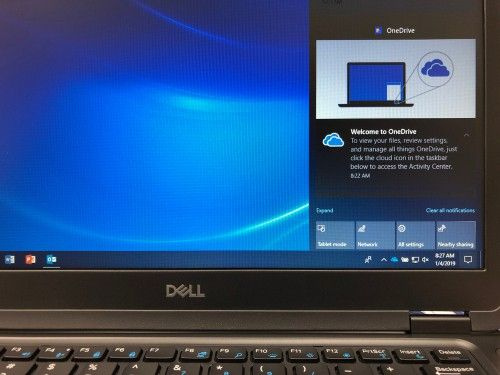Cum se dezinstalează Windows 10 1803 Update - Tutorial
Windows 10 versiunea 1803 (actualizare aprilie 2018) se va lansa automat ca actualizare gratuită pe desktop-uri, laptopuri și tablete compatibile în aprilie 2018. Dar, implementarea unei noi actualizări de caracteristici nu se întâmplă niciodată fără o eroare ca urmare a unor erori sau un fel de probleme de compatibilitate. În acest articol, vom vorbi despre Cum se dezinstalează actualizarea Windows 10 1803 - Tutorial. Sa incepem!
În primele câteva luni, este, de asemenea, de așteptat ca un număr mic de dispozitive să întâmpine aceste probleme și, din acest motiv. Windows 10 include o opțiune care permite oricui să dezinstaleze actualizarea din aprilie 2018 pentru a reveni la versiunea anterioară. Puteți utiliza această opțiune, de asemenea, dacă aveți probleme. Sau dacă nu sunteți pregătit pentru actualizare și doriți să așteptați puțin mai mult.
În cazul în care computerul dvs. a fost actualizat la versiunea 1803 prin Windows Update, Update Assistant. Sau, de asemenea, prin intermediul Instrumentului de creare a media (actualizare la fața locului), în primele zece zile de la instalarea actualizării, puteți dezinstala instantaneu actualizarea și prin opțiunile de recuperare.
Deci, în acest ghid, veți afla pașii pentru a elimina cea mai recentă actualizare și, de asemenea, vă întoarceți la versiunea anterioară a Windows 10.
Dacă nu mai aveți opțiunea de a reveni, atunci puteți folosi acest ghid pentru a vă configura dispozitivul la păstrați instalarea anterioară pentru o perioadă mai lungă . Așadar, aveți mai mult timp să dezinstalați un upgrade de Windows 10 și data viitoare.
cum să reordonați fotografiile în albumul facebook
Cum se dezinstalează Windows 10 1803 - Tutorial
Procesul pentru a reveni la versiunea anterioară după instalarea actualizării Windows 10 aprilie 2018 de pe computerul dvs. este de fapt simplu. Cu toate acestea, ar trebui să luați întotdeauna în considerare verificarea mai întâi a unor noi actualizări, deoarece ar putea exista deja o soluție pentru problema pe care o aveți.
Dacă aveți de-a face cu o problemă specifică, atunci căutați mai întâi online, deoarece problema ar putea avea o soluție ușoară. Când nimic nu pare să rezolve problema, atunci voi, băieții, puteți folosi pașii de mai jos pentru a reveni și a scăpa de Windows 10 versiunea 1803. Să vedem cum:
- Mai întâi, trebuie să deschizi Setări .
- Apăsați pe Actualizare și securitate .
- Apoi atingeți Recuperare .
- Acum, în Reveniți la versiunea anterioară a Windows 10, apăsați butonul Incepe buton.

- Alegeți un răspuns la motivul pentru care vă întoarceți.
- apasă pe Următorul buton.
- Apoi apăsați tasta Nu multumesc buton.
- Acum verificați ce se va întâmpla când dezinstalați actualizarea Windows 10 aprilie 2018 de pe computer și apoi faceți clic pe Următorul buton.
- Apoi apăsați tasta Următorul buton.
- Clic Reveniți la versiunea anterioară pentru a începe revenirea.

activați starz play com xbox360
După ce ați parcurs pașii, configurarea va prelua și apoi va reveni la PC-ul dvs. la versiunea anterioară de Windows 10.
Opțiunea „Reveniți la versiunea anterioară a Windows 10” nu este disponibilă
Dacă, în caz, nu vedeți opțiunea de a reveni la o versiune anterioară a Windows 10. Apoi, câteva lucruri vi se pot întâmpla pe computer.
Windows 10 salvează automat o copie a versiunii anterioare pe C: drive, pe un folder care se numește Windows.old . Și poate la fiecare upgrade în cazul în care instalarea eșuează și este necesară și revenirea.
Dacă instalarea se finalizează cu succes, atunci folderul Windows.old va rămâne pe dispozitivul dvs. Și voi puteți folosi instrucțiunile de mai sus pentru a dezinstala manual Windows 10 versiunea 1803 de pe computer.
Dacă nu aveți Windows.old folder, atunci nu veți putea dezinstala actualizarea utilizând pașii menționați mai sus.
stremio vs popcorn time

Există, de asemenea, șansa să încercați să dezinstalați actualizarea Windows 10 aprilie 2018 după cele 10 zile de instalare originală . Dosarul Windows.old ocupă mult spațiu pe dispozitivul dvs. și pentru a elibera spațiu pentru fișiere mai importante, Windows șterge automat folderul fișierelor versiunii anterioare după 10 zile de la instalare . Dacă acesta este cazul dvs., nu veți putea reveni la o versiune anterioară.
culoare cromată a filei active
Cu toate acestea, dacă aveți folderul Windows.old, nu vedeți opțiunea de a reveni la o versiune anterioară. Apoi, se întâmplă altceva pe dispozitivul dvs. și va trebui să faceți downgrade utilizând o instalare curată a Windows 10 printr-un fișier ISO. Aceasta conține versiunea mai veche pe care doriți să o utilizați de fapt.
Eliminați actualizarea prin Restaurarea sistemului
Cea mai ușoară modalitate de a dezinstala Patch Tuesday de 8 mai este de a utiliza Restaurarea sistemului disponibilă în opțiunile avansate Windows 10.
- Mai întâi, atingeți Consultați opțiunile avansate de reparații buton.
- Apăsați pe Depanare .
- Apăsați pe Opțiuni avansate .
- Apoi atingeți Restaurarea sistemului .
- Atingeți numele contului.
- Acum introduceți parola contului, apoi apăsați pe Continua buton.
- apasă pe Următorul buton.
- Apoi alegeți punctul de restaurare creat înainte de instalarea actualizării.
- apasă pe Următorul buton.
- În cele din urmă, apăsați pe finalizarea buton.
După ce ați parcurs pașii, atunci actualizarea KB4103721 va fi eliminată. Și computerul dvs. ar trebui să pornească din nou în mod normal.
Eliminați actualizarea prin modul sigur
Dacă nu vedeți un punct de restaurare, atunci puteți porni dispozitivul în modul sigur. Pentru a elimina manual actualizarea KB4103721 prin promptul de comandă.
- Mai întâi, faceți clic pe Consultați opțiunile avansate de reparații buton.
- Apăsați pe Depanare .
- Apoi faceți clic pe Opțiuni avansate .
- apasă pe Setări de pornire opțiune.
- apasă pe Repornire buton.
- La repornire, trebuie să selectați Mod sigur cu rețea, pe care îl puteți alege să loviți F5 .
- Apoi deschide start .
- Caută Prompt de comandă , trebuie să faceți clic dreapta pe rezultatul de sus și să alegeți Executare ca administrator.
- Tastați următoarea comandă pentru a elimina actualizarea și atingeți introduce :
wusa /uninstall /kb:4103721

- apasă pe da buton.
- Acum apăsați pe Repornire pentru a reporni și apoi a ieși din modul sigur.
După parcurgerea tuturor pașilor, actualizarea KB4103721 va fi eliminată, iar dispozitivul dvs. ar trebui să pornească din nou în mod normal.
Blocați actualizarea KB4103721 pentru a nu mai fi instalată
Ultimul lucru rămas de făcut este să împiedice Windows 10 să instaleze din nou aceeași actualizare, urmând acești pași:
telefonul meu lg v10 nu va porni
- Mai întâi, descărcați fișierul Afișați sau ascundeți instrumentul de depanare a actualizărilor de la suportul Microsoft.
- Faceți dublu clic pe .diagcab pentru a deschide instrumentul.
- Apoi atingeți Următorul .
- Atingeți Ascundeți actualizările a continua.
- Acum instrumentul va verifica online și va lista actualizările disponibile care nu sunt instalate în prezent pe computerul dvs. Alegeți actualizarea KB4103721, apoi faceți clic pe Următorul .
- apasă pe Închide buton.

După ce dezinstalați și ascundeți actualizarea KB4103721, acum dispozitivul Windows 10 nu va încerca să îl descarce și să îl reinstaleze din nou. Până când va exista o nouă actualizare care înlocuiește de fapt versiunea veche.
În orice moment, voi puteți afișa întotdeauna actualizarea din nou folosind aceleași instrucțiuni menționate mai sus. Cu toate acestea, pe pasul 4 , trebuie să utilizați Afișează actualizări ascunse opțiune de fapt. Apoi utilizați Windows Update pentru a descărca din nou patch-ul.
Concluzie
Bine, asta a fost tot oameni buni! Sper că vă place acest articol de dezinstalare Windows 10 1803 și, de asemenea, vi se pare de ajutor. Dă-ne feedback-ul tău despre asta. De asemenea, dacă aveți întrebări și probleme suplimentare legate de acest articol. Apoi anunțați-ne în secțiunea de comentarii de mai jos. Ne vom contacta în curând.
O zi bună!
Vezi și: Diferența dintre engleză și engleză internațională pe Windows 10